許多人由於預算不夠,會選擇購買和使用二手硬碟(硬碟和 SSD)來代替購買全新的硬碟來使用。這會節省很多錢。購買和使用二手硬碟安全嗎?購買時該考慮哪些事項?

購買二手硬碟/SSD 時該考慮哪些事項?
網上購買二手硬碟聽起來很簡單,但在購買之前您需要進行一些深入的了解:
與現有硬體是否兼容:
請確保檢查您計劃購買的磁碟機與您要安裝的筆記型電腦或台式電腦是否兼容。
介面:
首先,有介面類型,即SATA和NVMe。 SATA 介面價格更實惠,可為大多數應用提供良好的效能,並可用於 HDD 和 SSD。 NVMe 相對較新,與 SATA SSD相比,速度最高可達十倍(有時甚至更快)。過去幾年推出的大多數最新 SSD 都支援 NVMe。這是比較兩個 SATA和NVMe的圖像。識別相容性的另一種方法是查看實體連接器電纜和連接埠。
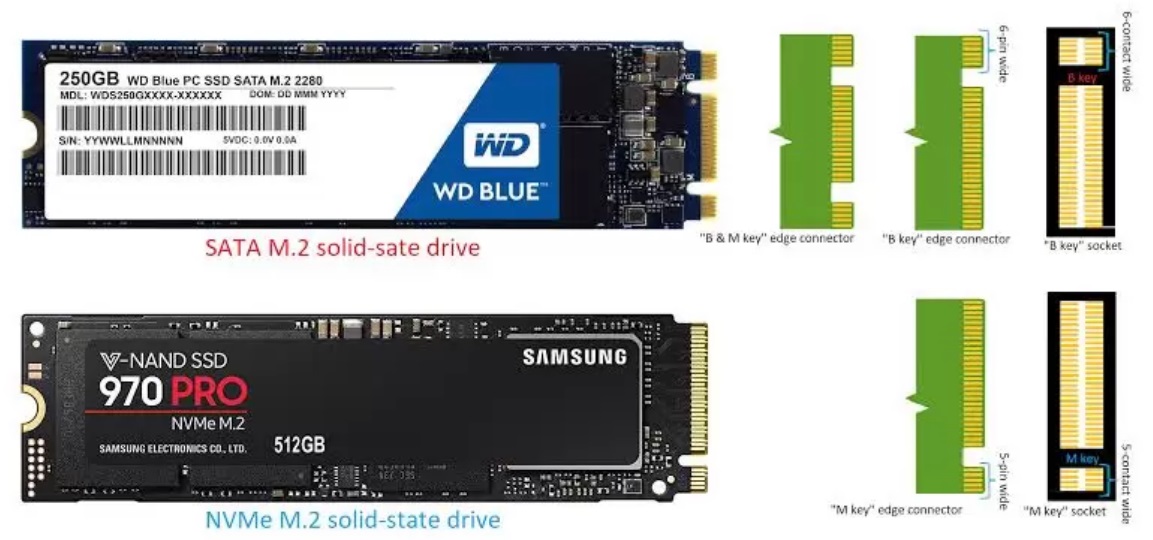
外形尺寸:
接下來是外形因素。如果你想要更簡單的版本,有 3 種主要類型:
- 2.5 吋:用於大多數筆記型電腦和某些桌上型電腦的標準尺寸。也稱為“小外形尺寸”。
- 3.5 吋:通常用於桌上型電腦。也稱為“大尺寸”。
- M.2:更緊湊的外形,適用於現代筆記型電腦和桌上型電腦中使用的 SSD。
我們可以檢查裝置的規格以確保磁碟機外形尺寸是否匹配電腦磁碟機托架或主機板插槽的實體尺寸。同樣,如果它是外部 HDD 或 SSD,請確保您購買的是任何必要的適配器、外殼和連接線以將其連接到您的系統。
透過比較外形尺寸和介面類型來檢查相容性非常重要,以免您遇到與您的系統不匹配的二手硬碟!
購買二手硬碟的用途
購買二手裝置時,其將使用的用途將是最重要的考慮因素。您打算使用該磁碟機來備份資料嗎?或是要在此硬碟上安裝作業系統?
HDD 很容易隨著時間的推移而磨損,因此您需要考慮所用磁碟機的壽命和使用歷史。因此,主要用於時間要求不高的任務,例如歸檔、儲存大檔案等。而SSD 通常具有更長的使用壽命並且更能抵抗物理衝擊,更可靠。更適合遊戲、影片編輯和運行作業系統等高速任務。
一般情況下,使用過的 SSD 可能比使用過的 HDD 更安全。這主要是由於移動機械部件導致 HDD 出現更多故障點。無論 HDD 還是 SSD,由於出錯與資料洩露的風險,我們都不建議使用用過的磁碟機來儲存關鍵資料或運行作業系統。相反,您可以使用這些用過的磁碟機作為備份解決方案來保存資料和大檔案。如果這些資料很重要,請確保您有多個備份。
價格與價值
要購買二手硬碟,我們可以分析您購買的成本效益比。二手 HDD 價格可能是原始成本的1/2甚至 1/5,(一個 4TB磁碟機在 eBay 上的售價為 22 美元,而同樣的新硬碟售價為 100 美元以上)。
在購買前,您可以透過評估磁碟機的 SMART 參數和開機時間來了解磁碟機的運作狀況。 SMART 代表自我監控、分析和報告技術,用於監控磁碟機的運作狀況並嘗試猜測其可靠性。
如何擦除您的磁碟機?
對於要售賣的二手硬碟,大多數賣家會完全格式化硬碟並空著出售。因此如果您要出售磁碟機,則可以完全格式化它,這樣您的敏感資料就不會被洩露。它會完全刪除所有資料,即使是最好的檔案救援軟體也無法將其全部復原。
但要注意,完整格式化後仍然保留了裝置的SMART 資料。SMART 資料儲存在設備的韌體中,獨立於用戶資料。如果您打算購買二手磁碟機,這種 SMART 資料的持久性特別有用,因為從技術上講,它應該允許您根據許多屬性檢查磁碟機的運作狀況和可靠性指標。
如何在購買前/後診斷我的磁碟?
現在我們將在購買磁碟之前詳細介紹如何準確診斷磁碟是否功能齊全。如果您在購買前無法親自檢查硬碟,請務必向賣家詢問盡可能多的測試/支援資訊。您應該確保賣家向您發送測試文件、磁碟機照片等,這樣您就知道自己購買的裝置並不糟糕。
- 檢查硬碟的物理狀況:檢查磁碟機外殼上是否有凹痕、刮痕或裂痕。任何明顯的物理損壞都清楚地表明磁碟機已跌落或處理不當。特別是對於 HDD,這可能是一個很大的危險信號,您應該避開此類磁碟機。除外殼外,檢查連接器是否有任何損壞跡象,例如插針彎曲或腐蝕。正如您所猜測的,損壞的連接器可能會導致連接問題和效能不可靠。
- 檢查硬碟標籤和貼紙:當我們查看二手磁碟機時,我們希望它不會太舊(我們建議的最長期限為 5 年)。理想情況下,這些磁碟機的原始製造商標籤和貼紙應完整且清晰。這是因為這些標籤包含重要訊息,例如型號、容量和序號。您也可以尋找任何可能已損壞或移除的防篡改密封件。這可能表明以前對磁碟機進行過維修或修改。
- 檢查硬碟磨損跡象:雖然外殼上的大凹痕可能很明顯,但還有一些更微妙的跡象需要注意。例如,安裝螺絲周圍磨損的螺絲孔或標記可能表示經常安裝或拆卸。這種類型的過度磨損主要意味著先前大量的使用或被維修過。
診斷工具和軟體
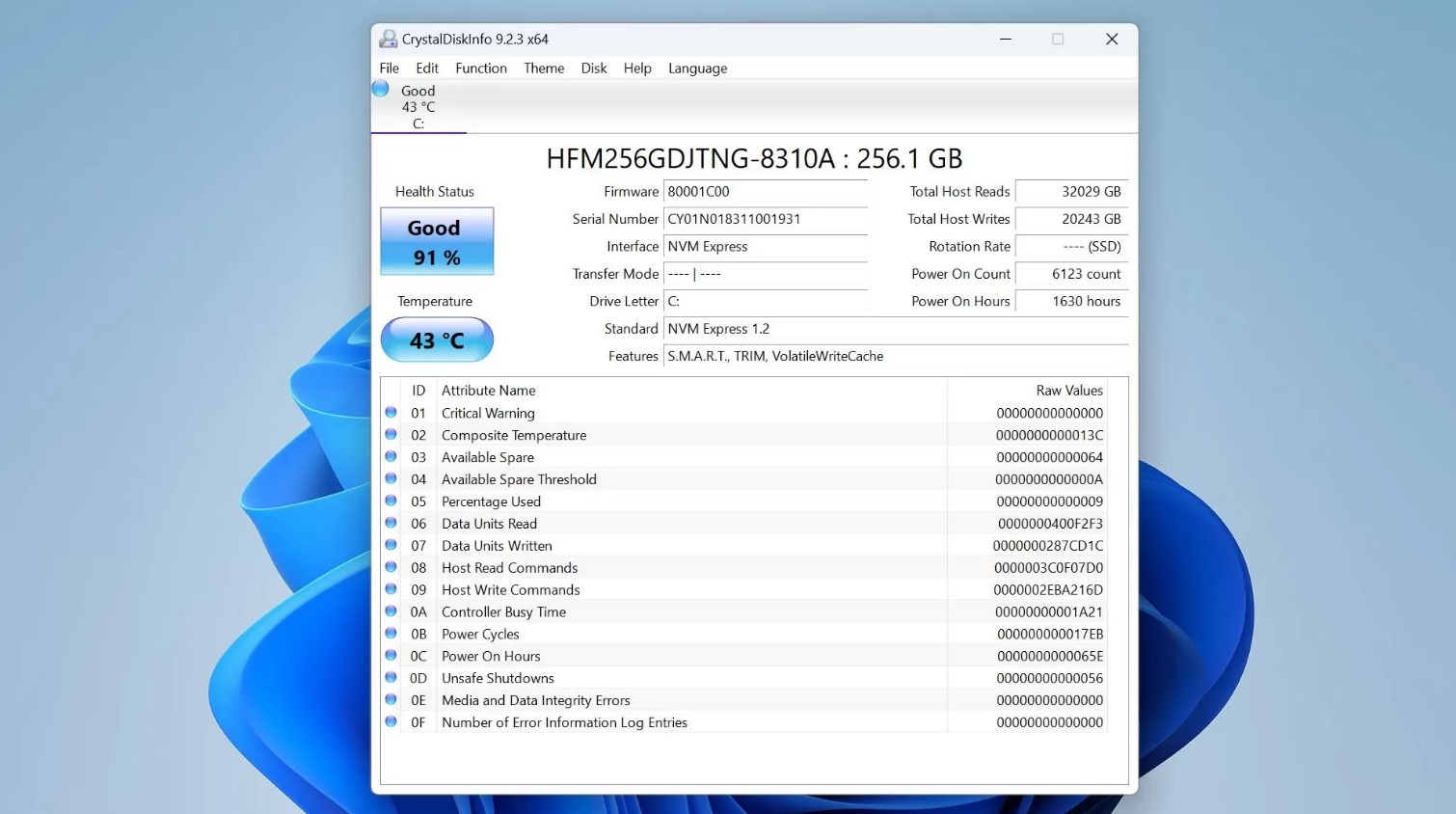
硬碟最重要的是內在,如果外觀通過您的考驗後,您需要診斷和分析二手硬碟是否值得購買。您可以使用CrystalDiskInfo相當輕鬆地分析 SMART 數據。CrystalDiskInfo有一個簡潔的使用者介面,既簡單易用又全面。以下是您應該使用該軟體檢查的內容:
- 整體運作狀況: CrystalDiskInfo 將運作狀況顯示為顏色編碼區塊。藍色為好,黃色為注意,紅色為壞。如果存在未知錯誤,您可能會看到這種灰色。這可以快速概述所使用的磁碟機的狀況。您可以在 CrystalDiskInfo 網站上了解有關健康狀態的更多資訊。
- 讀取錯誤率:高讀取錯誤率表示讀取資料有問題,因此可能有潛在的硬體問題。同樣,寫入錯誤率表示將資料寫入磁碟機時存在問題。
- SMART 屬性:雖然有許多 SMART 屬性,但一些關鍵屬性可以幫助您取得所需的資訊。其中一些需要注意的包括:
- 重新分配的磁區計數 – 較高的值表示已發生故障並已被替換的磁區,因此較高的磁區計數值表示磁碟機發生故障。
- 目前待處理扇區計數 – 這顯示等待重新映射的不穩定扇區的數量,因此較高的處理扇區計數可能表示未來可能出現故障。
- 通電時間 – 這僅表示磁碟機的總運行時間。工作時間較長的硬碟可能已接近其使用壽命。因此,磁碟機越年輕越好!相對於磁碟機壽命的高 POH 非常能說明問題 – 它表明磁碟機經常使用。密集使用會加速硬碟的磨損,如果您打算在其上儲存關鍵數據,則使用它的風險會更大。
- 溫度 – 這表示磁碟機的工作溫度。高溫會縮短磁碟機的使用壽命,也可能是由冷卻問題引起的。 40°C 似乎是平均健康工作溫度,而60°C 似乎是最大上限,超過該溫度繼續使用可能會對磁碟機的健康有害。
在使用這些通用診斷工具之前,我們建議您先使用製造商特定的診斷工具。如希捷和西部數據等品牌都有自己的專有軟體,這些工具可以與各自的磁碟機完美配合,因此可以提供更準確的診斷和一些高級功能,例如韌體更新、磁碟機運行狀況檢查和詳細的錯誤報告等。
購買有 HDD/SSD 的二手筆記型電腦/電腦時應該考慮什麼?
購買二手筆記型電腦或桌上型電腦時,也需要考慮它內置的硬碟。它也會面臨與外部硬碟相同的與壽命和使用相關的問題。如何檢查隨附磁碟機的運作狀況和性能?
由於隨附的 HDD/ SSD 已內建於您購買的二手筆記型電腦或桌上型電腦,您能做的最好的事情就是仔細聆聽是否有咔嗒聲或呼呼聲(對於 HDD),這通常表示電腦內部有機械問題。如您不想打開筆記型電腦或個人電腦來存取硬碟並對其進行實體檢查。那麼您也可以使用上面提到的相同軟體來檢查其 SMART 數據,以了解有關其使用歷史和健康狀況的更多資訊。
我應該保留現有磁碟機還是更換它?
基於磁碟機的健康狀況和壽命,如果磁碟機顯示“警告”或“不良”健康狀態,我們建議更換它。根據您的使用要求如果隨附的磁碟機是 HDD,請將其替換為 SSD,以獲得更高的速度和可靠性。如果使用過的電腦或筆記型電腦似乎運作緩慢,則可能是由於舊硬碟造成的。如果您需要更好的讀/寫速度和改進的效能,請考慮更換舊磁碟機。
結論
如果您電腦的舊硬碟已經無法滿足您的需求了,您可能需要給電腦加裝新的硬碟以擴充存儲容量。如果您從信譽良好的賣家處購買並且以獲得可用的 SMART 數據,那麼它將值得購買。但是要注意,您需在其他地方(例如雲端儲存)備份重要數據。再加裝第二塊硬碟來使用。
